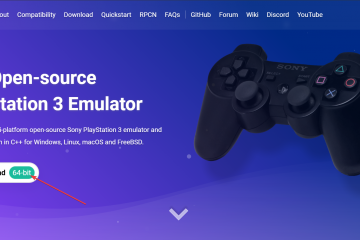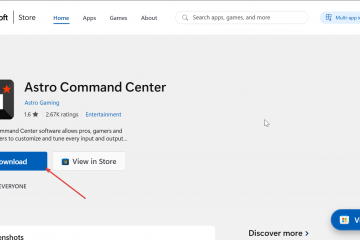Você sabia que pode levar o Google TV no bolso e usá-lo quando e onde quiser? Você só precisa conectá-lo a um PC e inicializar via USB, e pronto.
Antes de prosseguir e explicar o que é e como usá-lo, quero que você saiba que também existem alguns métodos oficiais, e um deles é o Android Studio.
Você pode usar o emulador pré-construído do Google TV, também conhecido como Virtual Device Manager, em seu PC com Windows por meio do Android Studio. Observe que você precisará de um PC com configuração média a alta para executar isso.
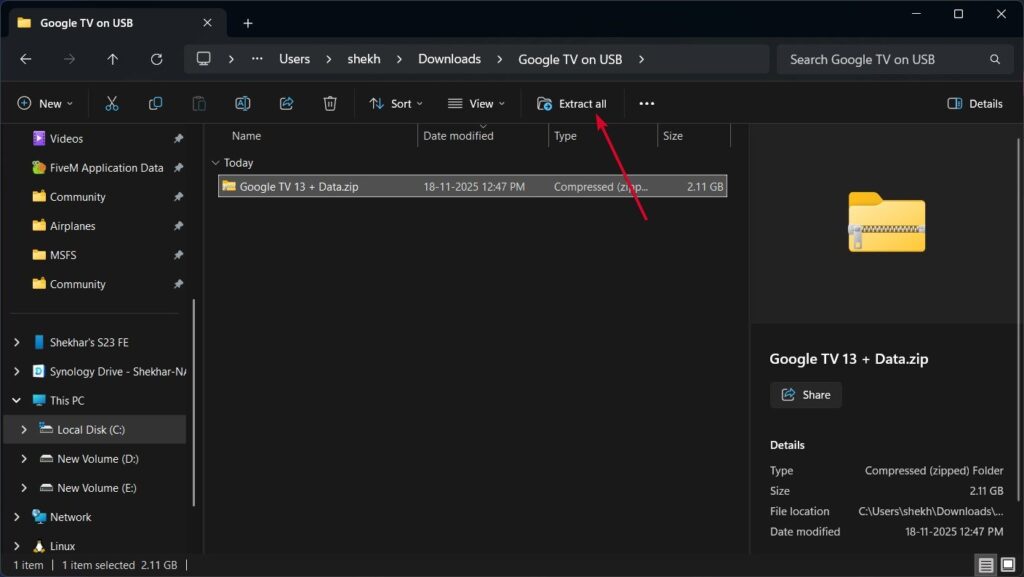
E esse método, que vou explicar, consiste basicamente em instalar a imagem do Google TV em uma unidade USB externa ou SSD e em seguida, usá-lo como mídia inicializável. Então, basicamente, o Google TV será instalado na unidade externa, sem estresse extra no sistema operacional host atual.
Este guia destina-se exclusivamente para uso educacional. As compilações comunitárias do Google TV 13 são experimentais e você deve sempre criar um backup completo dos seus dados antes de modificar qualquer unidade ou partição de inicialização.
Então, se você está convencido a seguir nosso método, vamos começar e instalar o Google TV em sua unidade USB.
Tabela de conteúdo
Instale o Google TV em sua unidade USB
Pré-requisitos
Antes de prosseguir, certifique-se de ter esses pré-requisitos necessários já reunidos.
Uma unidade USB, de preferência 16 GB ou superior e 3.0, ou um SSD com adaptador SATA para USB, arquivo ISO e arquivo de dados do Google TV, Rufus para criar USB inicializável e um PC com Windows
Etapa 1: Preparando a unidade USB inicializável
Esta é a etapa mais fácil das três. Se você está familiarizado com a criação de um USB inicializável do Windows, é a mesma coisa. Você só precisa baixar o arquivo ISO do Google TV e a ferramenta Rufus.
Faça download do arquivo do Google TV no link fornecido na descrição deste vídeo do YouTube. Depois de baixado, extraia os arquivos contidos nele; você encontrará um arquivo de imagem do Google TV 13 e uma pasta Dados. Extraia o Google TV Zip Baixe a ferramenta Rufus, insira a unidade USB e abra o Rufus. Selecione USB no menu suspenso, clique no botão SELECIONAR e selecione o arquivo ISO. Assim que o arquivo ISO for selecionado, uma nova seção aparecerá chamada Tamanho da partição persistente. Mova o controle deslizante para a direita para obter o armazenamento total da unidade USB. Agora, na seção Sistema de arquivos, selecione FAT32 e, por fim, clique no botão INICIAR. 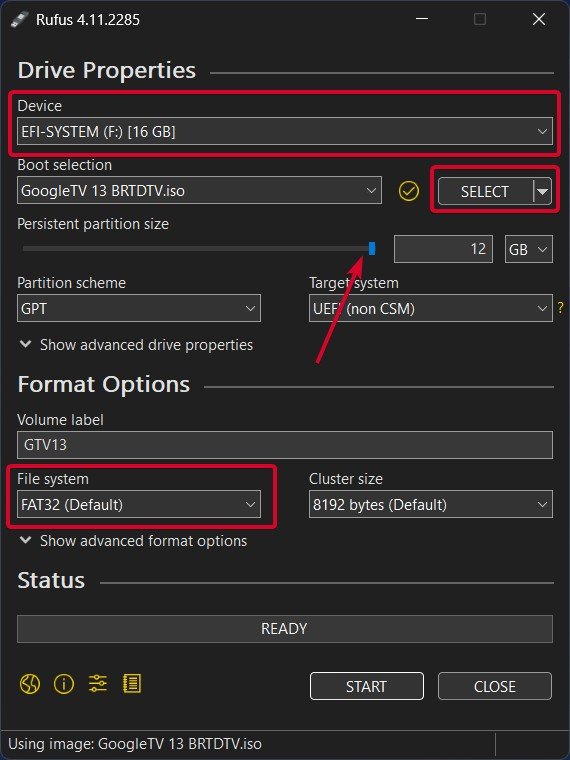 Criar USB inicializável usando Rufus Levará alguns minutos, de acordo com a velocidade da sua unidade USB, para concluir o processo.
Criar USB inicializável usando Rufus Levará alguns minutos, de acordo com a velocidade da sua unidade USB, para concluir o processo. 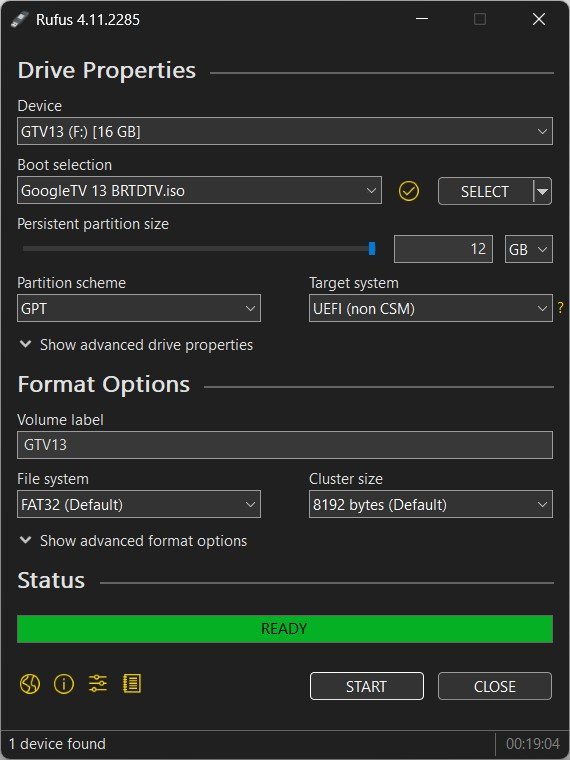 Depois de concluído, você verá uma nova unidade na seção Este PC, mas notará que a unidade não mostra o armazenamento completo.
Depois de concluído, você verá uma nova unidade na seção Este PC, mas notará que a unidade não mostra o armazenamento completo. 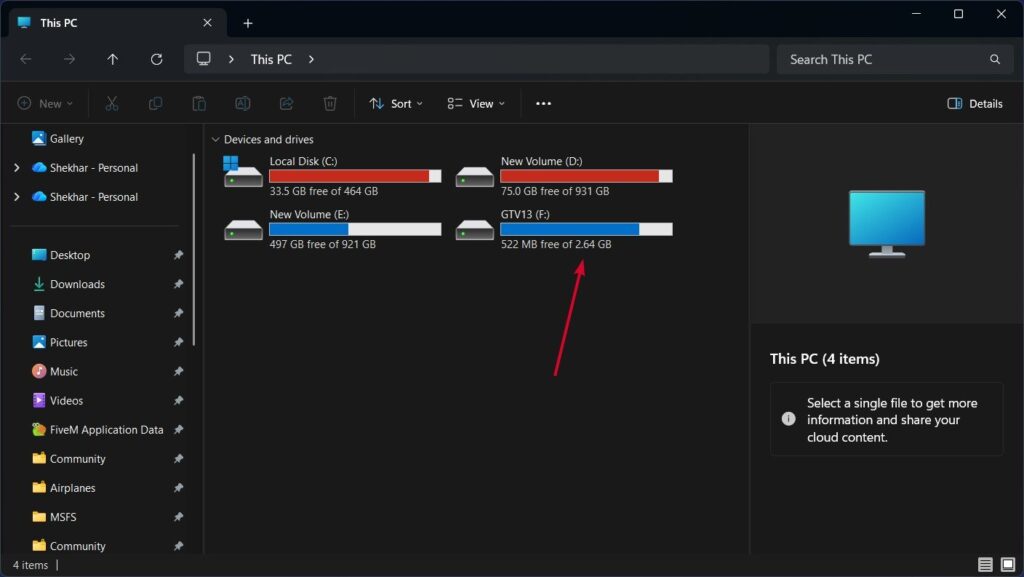 Unidade USB inicializável neste PC Para aumentar o armazenamento para o armazenamento máximo disponível, abra Gerenciamento de disco por clicando com o botão direito no logotipo do Windows.
Unidade USB inicializável neste PC Para aumentar o armazenamento para o armazenamento máximo disponível, abra Gerenciamento de disco por clicando com o botão direito no logotipo do Windows. 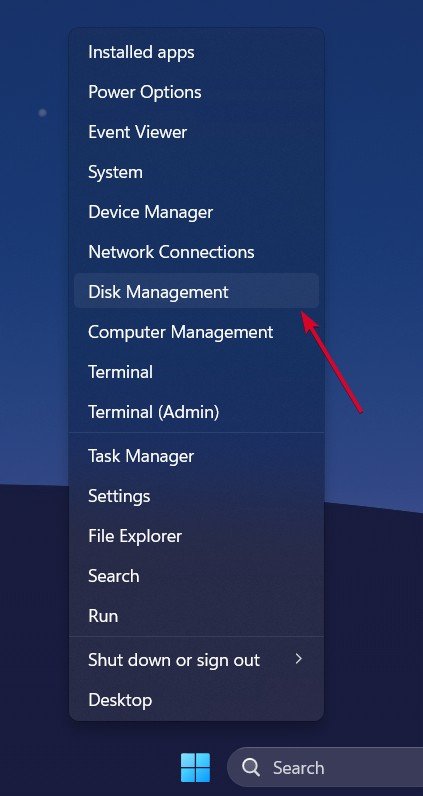 Abrir gerenciamento de disco Na página Gerenciamento de disco, você verá um espaço não alocado no final. Clique com o botão direito e clique na opção Novo Volume Simples.
Abrir gerenciamento de disco Na página Gerenciamento de disco, você verá um espaço não alocado no final. Clique com o botão direito e clique na opção Novo Volume Simples. 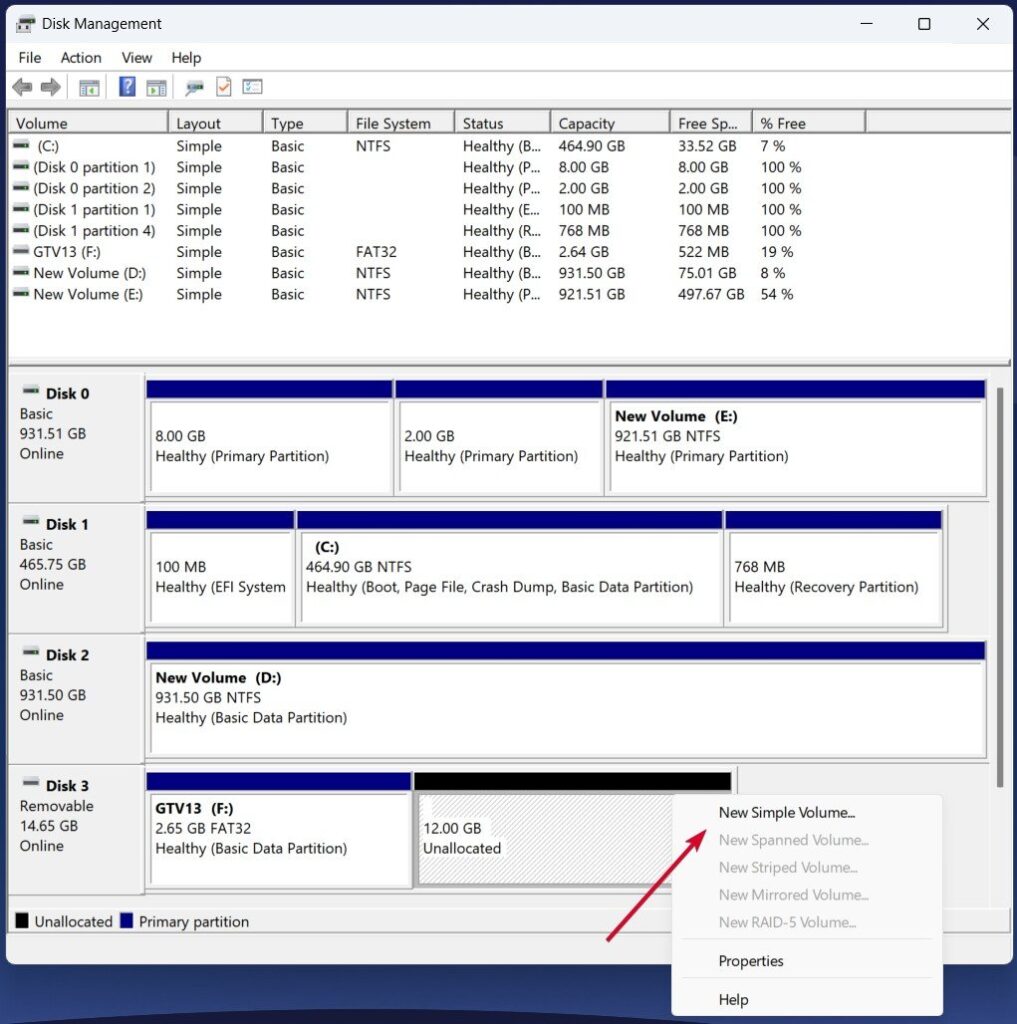 Quando estiver na página Formatar partição, selecione exFAT como o Arquivo sistema e, se não estiver disponível, selecione NTFS.
Quando estiver na página Formatar partição, selecione exFAT como o Arquivo sistema e, se não estiver disponível, selecione NTFS. 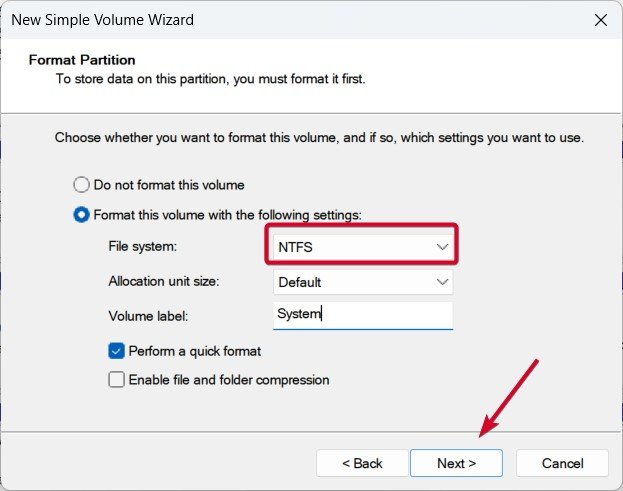 Escolha Sistema de arquivos como exFAT ou NTFS E mais tarde na página Gerenciamento de disco, clique com o botão direito nele e selecione Formatar. E finalmente selecione exFAT como o Sistema de arquivos e clique no botão OK.
Escolha Sistema de arquivos como exFAT ou NTFS E mais tarde na página Gerenciamento de disco, clique com o botão direito nele e selecione Formatar. E finalmente selecione exFAT como o Sistema de arquivos e clique no botão OK.  Formatar sistema de arquivos como exFAT Agora, neste PC, você verá duas unidades.
Formatar sistema de arquivos como exFAT Agora, neste PC, você verá duas unidades. 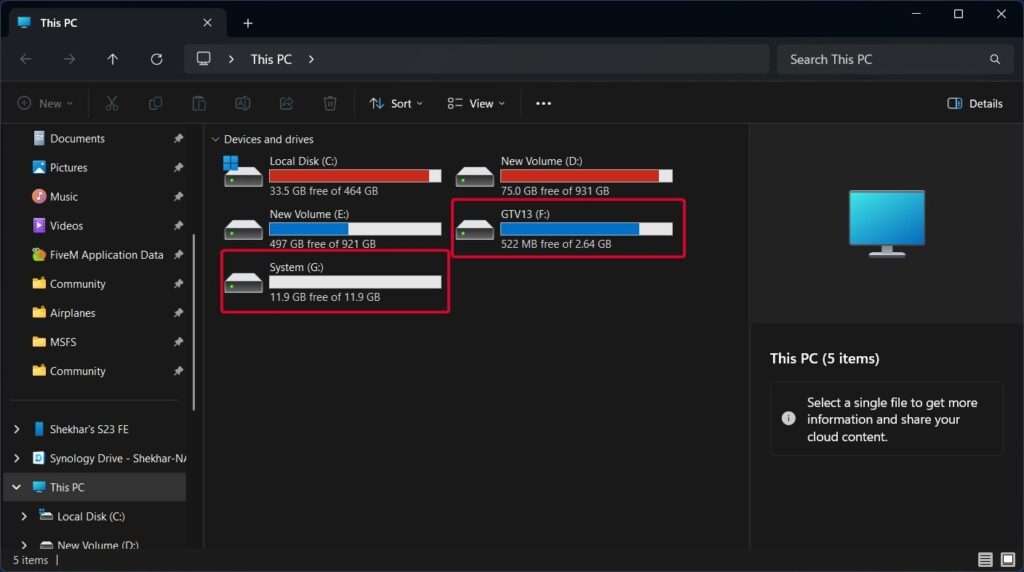 Unidade inicializável e unidade de armazenamento
Unidade inicializável e unidade de armazenamento
Etapa 2: Colocando arquivos de sistema e de dados
Este é o passo mais crucial dos três; se errarmos nesta etapa, seu USB não inicializará na interface do Google TV ou o armazenamento extra não ficará visível nas configurações do Google TV.
Abra a unidade inicializável, que criamos usando Rufus nas etapas anteriores; na maioria das vezes será nomeado como GTV13. Haverá um arquivo chamado system (system.sfs); corte o arquivo e cole-o na unidade de armazenamento recém-criada, que criamos por meio do Gerenciamento de disco. 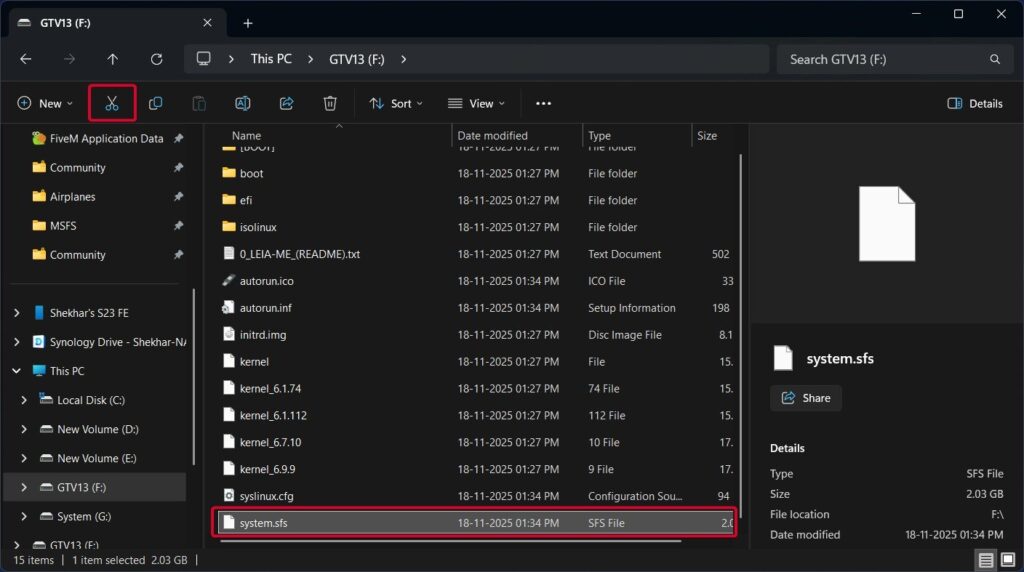 Agora, navegue até a pasta extraída (da etapa 2) e depois a pasta Storages. Você verá 5 zips de armazenamento pré-construídos. Escolha aquele adequado à sua condição. Por exemplo, se você tiver uma unidade USB de 16 GB, escolha o zip de 8 GB. Extraia o zip e mova o arquivo de dados (data.img) para a unidade de armazenamento.
Agora, navegue até a pasta extraída (da etapa 2) e depois a pasta Storages. Você verá 5 zips de armazenamento pré-construídos. Escolha aquele adequado à sua condição. Por exemplo, se você tiver uma unidade USB de 16 GB, escolha o zip de 8 GB. Extraia o zip e mova o arquivo de dados (data.img) para a unidade de armazenamento. 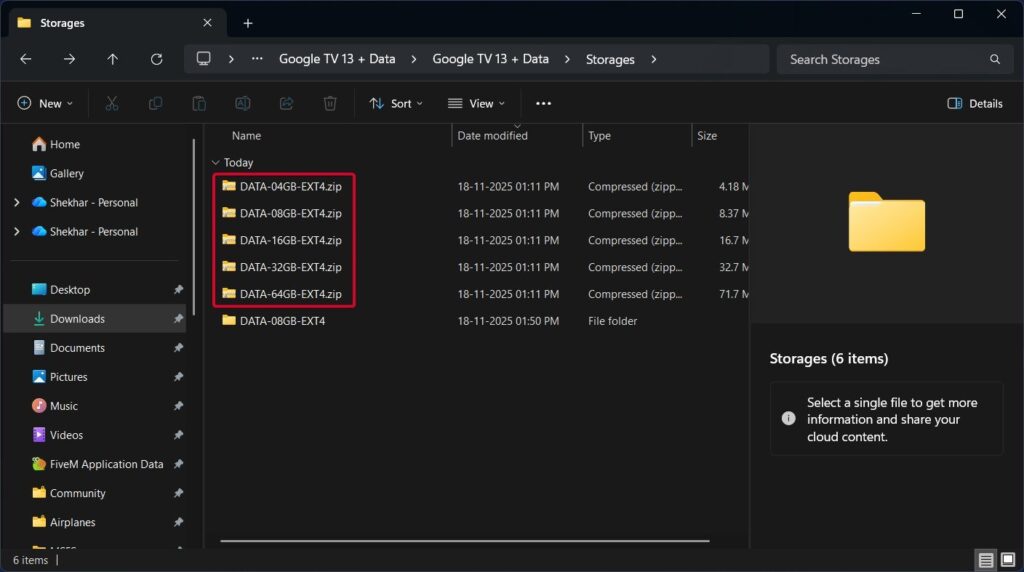 Finalmente, a unidade de armazenamento ficará assim.
Finalmente, a unidade de armazenamento ficará assim. 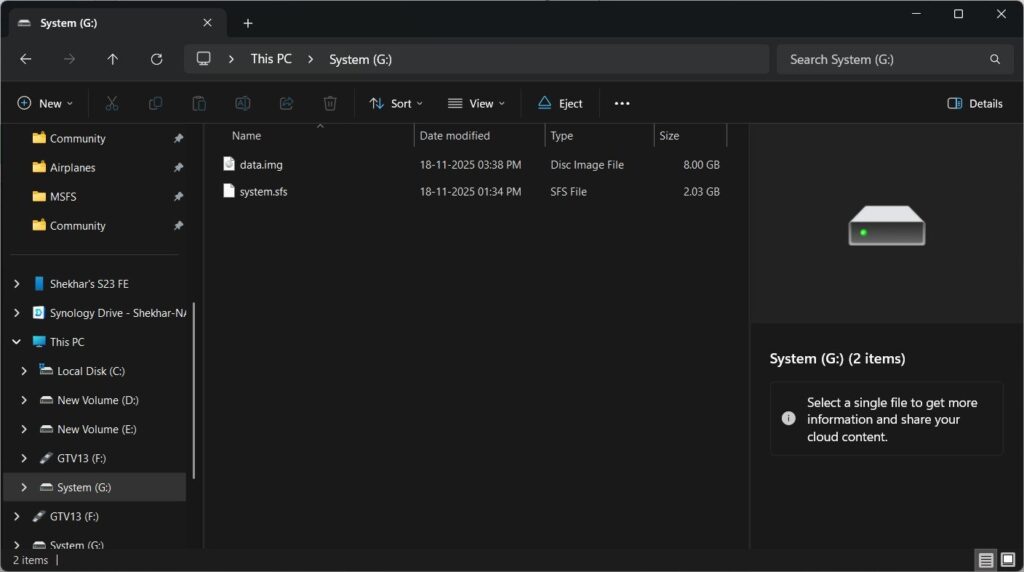
Etapa 3: inicializando no Google TV 13
Esta é a última e mais emocionante parte. Agora podemos finalmente inicializar o Google TV por meio de nossa unidade USB.
Insira a unidade USB no PC onde deseja usar o Google TV. Ligue o PC/Laptop e pressione o botão do menu de inicialização do BIOS. Cada OEM possui um botão pré-atribuído diferente. Verifique a tabela abaixo para verificar a sua.
Quando estiver no menu de inicialização, selecione a unidade USB que inserimos anteriormente. No nosso caso, Sandisk. 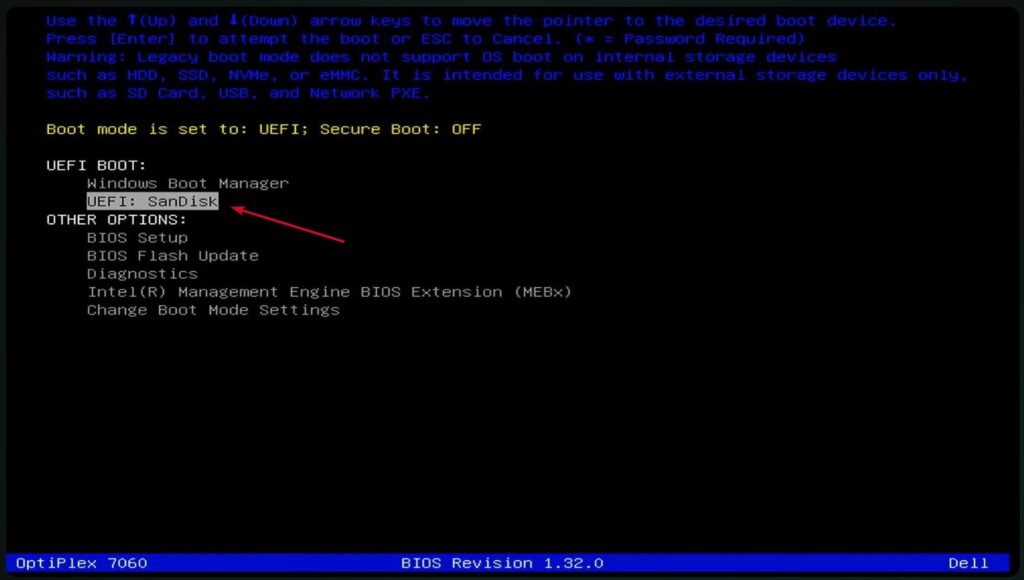 Escolha o dispositivo inicializável
Escolha o dispositivo inicializável
Caso a página do kernel do Android TV não carregue para você, verifique se a inicialização segura do BIOS está LIGADA ou DESLIGADA, caso esteja LIGADO, desligue-o e reinicie o processo.
Agora, você será solicitado a selecionar um kernel do Android TV. Escolha aquele de acordo com o seu sistema; como para um laptop sem qualquer monitor externo, selecione um dos 5 primeiros e, se o seu laptop/PC tiver um monitor externo conectado via cabo HDMI ou DP, selecione aquele com (External Display) no nome. 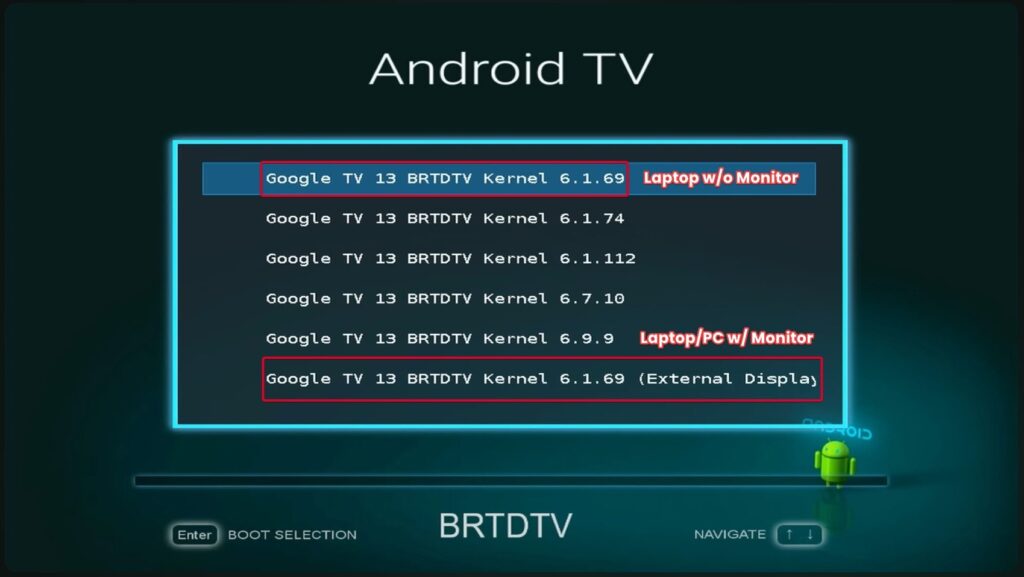 Selecione um kernel do Android TV A interface do Google TV será carregada; pela primeira vez, pode demorar alguns minutos, dependendo da velocidade da sua unidade USB – mais lento para unidades 2.0 e muito mais rápido para unidades 3.0.
Selecione um kernel do Android TV A interface do Google TV será carregada; pela primeira vez, pode demorar alguns minutos, dependendo da velocidade da sua unidade USB – mais lento para unidades 2.0 e muito mais rápido para unidades 3.0. 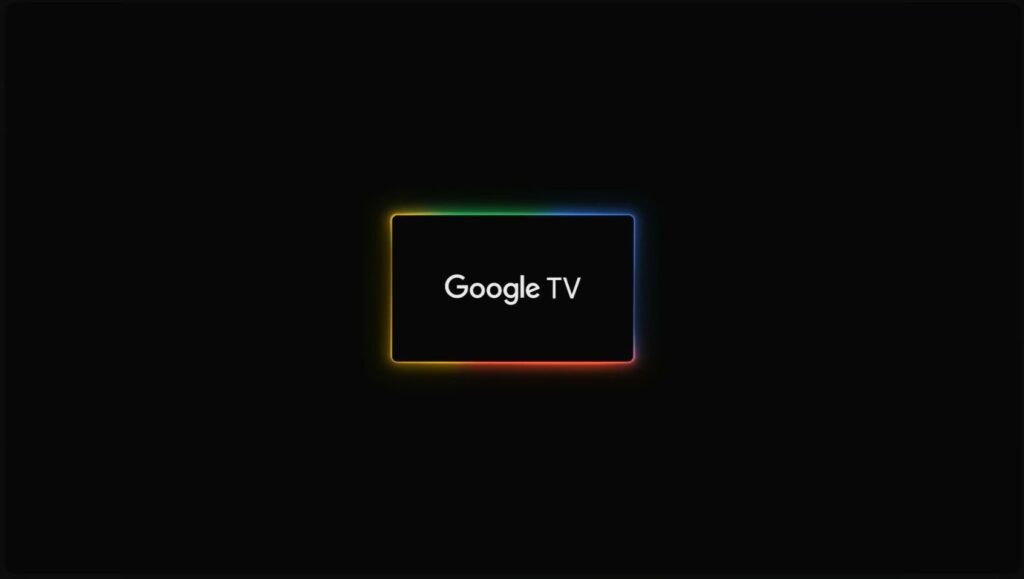 Tela de carregamento do Google TV Finalmente, você será solicitado a escolher um idioma; significa que está tudo bem e que o processo de configuração do Google TV foi iniciado.
Tela de carregamento do Google TV Finalmente, você será solicitado a escolher um idioma; significa que está tudo bem e que o processo de configuração do Google TV foi iniciado. 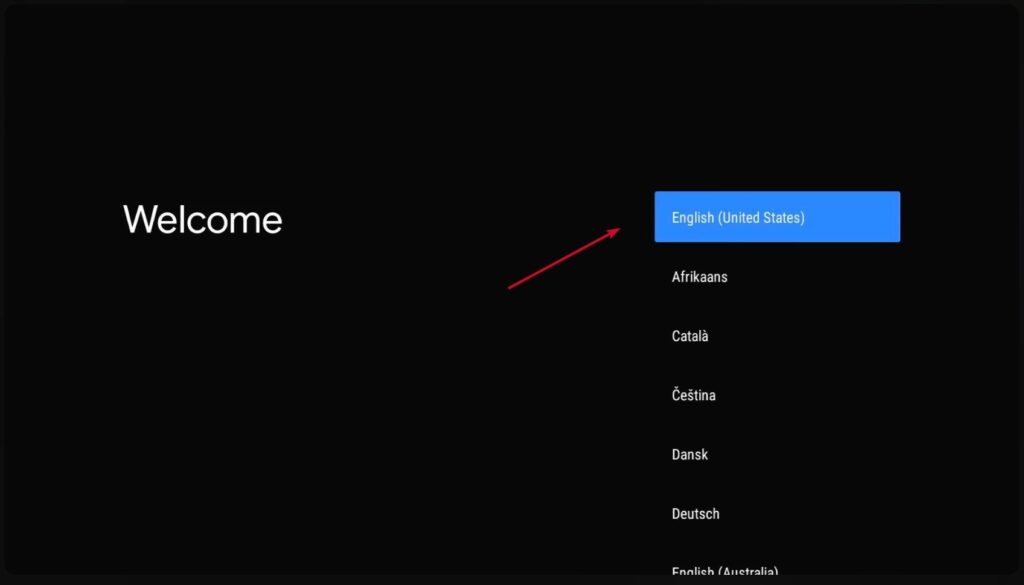 Configuração do Google TV – Seleção de idioma Agora, você será solicitado a continuar a configuração usando seu dispositivo Android; será rápido e descomplicado, pois transfere a rede Wi-Fi do seu dispositivo e a conta do Google. Se você não quiser, clique no botão Pular.
Configuração do Google TV – Seleção de idioma Agora, você será solicitado a continuar a configuração usando seu dispositivo Android; será rápido e descomplicado, pois transfere a rede Wi-Fi do seu dispositivo e a conta do Google. Se você não quiser, clique no botão Pular. 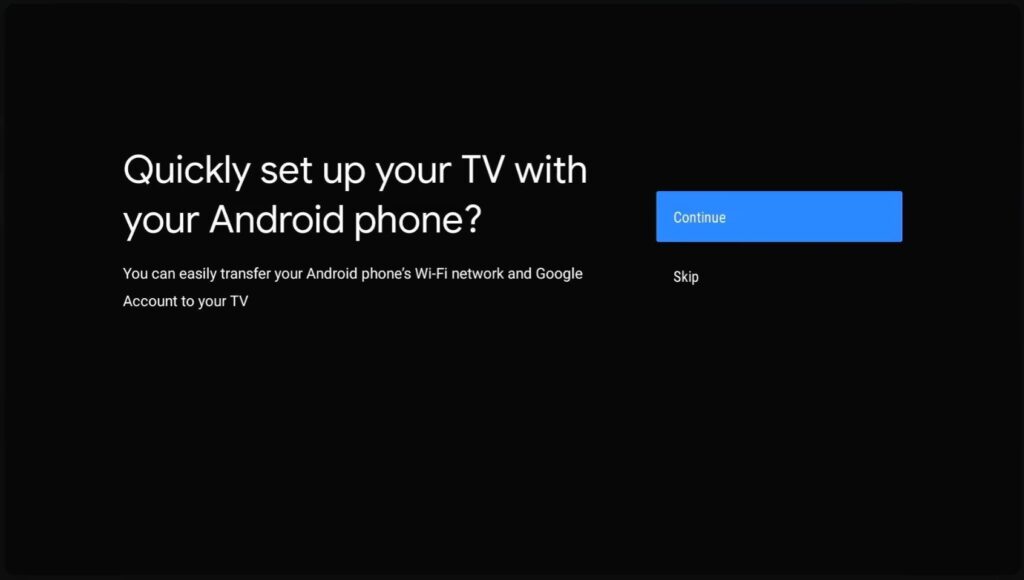 Configuração do Google TV – Android Device Linkup Se você escolher as opções do dispositivo Android, será bem-vindo à tela inicial do Google TV e, caso opte por pular Nesse processo, você será solicitado a fazer o seguinte em ordem: Selecione sua rede Wi-Fi Faça login em sua Conta do Google ou ignore-o Configuração do Google Assistente Termos de serviço Permissão de localização
Configuração do Google TV – Android Device Linkup Se você escolher as opções do dispositivo Android, será bem-vindo à tela inicial do Google TV e, caso opte por pular Nesse processo, você será solicitado a fazer o seguinte em ordem: Selecione sua rede Wi-Fi Faça login em sua Conta do Google ou ignore-o Configuração do Google Assistente Termos de serviço Permissão de localização  Página de boas-vindas do Android TV Finalmente, você está na tela inicial do Google TV.
Página de boas-vindas do Android TV Finalmente, você está na tela inicial do Google TV. 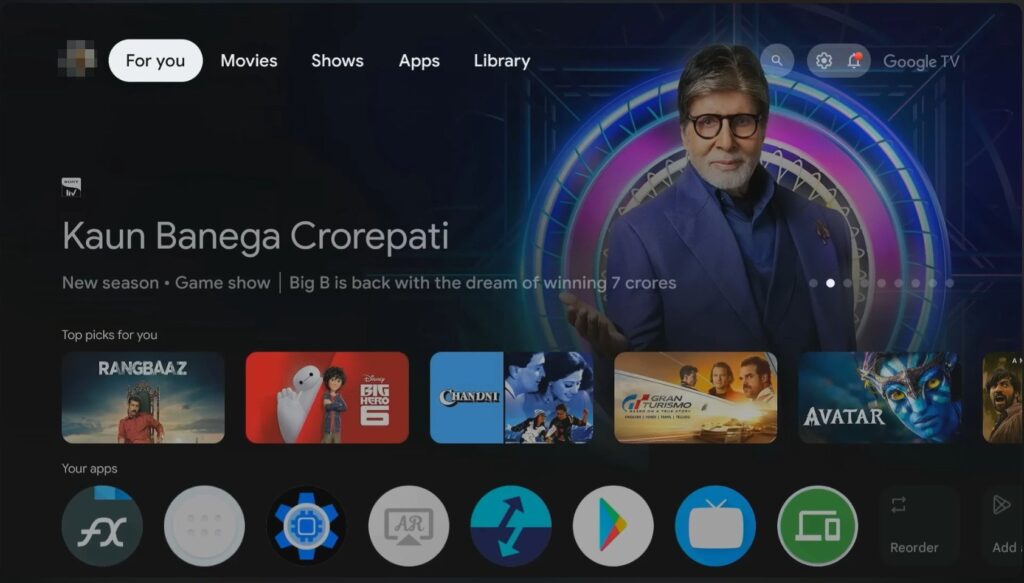 Tela inicial do Google TV
Tela inicial do Google TV
Perguntas frequentes
Como instalar aplicativos e apk arquivos?
É tão simples quanto instalar o aplicativo em seu dispositivo Android. Se você optar por fazer login na sua conta do Google, basta acessar a Play Store e instalá-la; caso contrário, existem muitas soluções de terceiros, como o Aptiode.
Tela preta após o logotipo? Como consertar?
Como você viu o logotipo do Google TV, isso significa que não é um problema do kernel; você só precisa pressionar a tecla Windows e ele retornará ao menu.
Como usar um telefone Android como controle remoto?
É um processo simples de duas etapas. Primeiro, instale o servidor DroidMote em seu Google TV e habilite-o navegando até Configurações → Acessibilidade. Em segundo lugar, o cliente DroidMote no seu telefone Android. Certifique-se de que ambos os dispositivos estejam na mesma rede Wifi e, em seguida, abra o cliente DroidMote e use-o.
Como desligar e remover o USB com segurança?
Você só precisa navegar até Configurações e rolar para baixo até ver Desligar. Clique nele, assim que o Google TV for desligado corretamente, você poderá remover o USB.
Resumindo
Isso foi tudo; juntos fizemos um ótimo trabalho. As etapas parecem bastante complicadas à primeira vista, mas tentei o meu melhor para apresentá-las em uma linguagem simples. E se você seguir as etapas algumas vezes, será mais fácil para você também.
Se você tiver alguma dúvida sobre este artigo, informe-nos na seção de comentários abaixo. E se você instalou e usou o Google TV com sucesso em sua unidade USB, informe-me sobre isso no X marcando-me (@imsvaidya).
Crédito da imagem em destaque: Google AI Studio